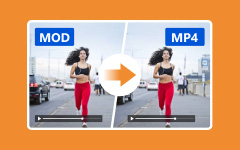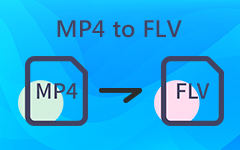Parhaat MP4-MPG-videomuuntimet (offline ja online)
Onko sinulla vaikeuksia toistaa MP4- tai MPEG-4-tiedostoja vanhoilla DVD- tai VCD-soittimilla? Jos olet huolissasi, sinun on muutettava MP4-tiedostosi MPG-muotoon. MPG-muoto sisältää MPEG-1- ja MPEG-2-video- ja -äänenpakkauksen, joka toimii hyvin vanhoissa soittimissa. Joten tämän artikkelin avulla voit tarkastella offline-tilassa ja verkossa MP4-MPG-muuntimet. Matkan varrella tiedät, mikä on tehokkain työkalu MP4-tiedostojen muuntamiseen MPEG-2-tiedostoiksi.
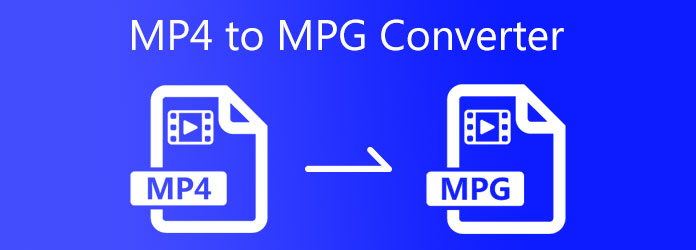
Osa 1. Offline-MP4-MPG-muuntimet
Alkuun 1. Tipard Video Converter Ultimate
Tipard Video Converter Ultimate on MP4-MPG-videomuunnin. Sen avulla voit käyttää tätä ohjelmistoa MP4:n muuntamiseen MPEG-muotoon. Se tukee useita tiedostomuotoja, joiden avulla voit valita tietyn muodon erityistarpeidesi perusteella. Tällä tavalla on nyt mahdollista toistaa mediatiedostoja eri laitteissa ja järjestelmissä. Jos haluat joskus ilmaisen videomuuntimen, ohjelma tarjoaa ilmaisen ladattavan version. Tämä versio voi toimia hyvin Windows- ja Mac-käyttöjärjestelmien kanssa.
Tarkistaaksesi ohjelmiston ominaisuudet, tutustu alla oleviin tietoihin. Älä myöskään unohda noudattaa kaikkia vaiheita MP4:n muuntamiseksi MPG:ksi.
Tipard Video Converter Ultimaten erinomaiset ominaisuudet:
- 1. Sen avulla voit muuntaa MP4 MPG:ksi ilman vaivaa.
- 2. Sillä on 70 kertaa nopeampi muunnosnopeus.
- 3. Se tukee jopa 500 video- ja äänimuotoa, voit ottaa sen a WLMP on MP4 muunnin.
- 4. Se voi kopioida ja kopioida DVD- ja Blu-ray-tiedostoja.
- 5. Siinä on työkalulaatikko, jossa on GIF ja 3D Maker, Video Compressor, Video Enhancer, Video Merger, Video Compressor, Media Metadata Editor ja paljon muuta.
- 6. Siinä on selkeä käyttöliittymä.
Kuinka muuntaa MP4 MPG:ksi Tipard Video Converter Ultimatessa
Vaihe 1Etsi selaimesta Tipard Video Converter Ultimate ja käy pääsivulla. Sitten, download ohjelmisto ja asenna se tietokoneellesi. Tämän jälkeen käynnistä se ja napsauta Muunnin työkalu käyttöliittymän yläpuolella.
Vaihe 2Napsauttamalla Muunnin ominaisuus, kohtaat uuden näytön. Näin ollen näet [+] -painiketta näytön keskellä. Napsauta sitä ladataksesi videotiedoston.

Vaihe 3Napsauta sen jälkeen Ulostuloasetus videolähdön vieressä. Siirry kohtaan Haku -painiketta ja etsi tarvitsemasi tiedostomuoto.

Vaihe 4Voit nyt kirjoittaa MPG muodossa Haku Ota muutos käyttöön napsauttamalla sitä.

Vaihe 5Mene lopuksi Tallenna kohteeseen -painiketta löytääksesi tiedoston sijainnin videolähtöäsi varten. Tallenna sitten videotiedosto/tiedostot napsauttamalla Muunna kaikki painiketta.

Top 2. FFmpeg
Siirrytään FFmpeg MP4 - MPEG -muuntimeen. Tämän videon muunnosohjelman avulla käyttäjät voivat muuttaa MP4-tiedostoja MPG-muotoon. Koska se tukee useita tiedostomuotoja, voit muuntaa videoita mihin tahansa tiedostomuotoon, jota tarvitset. Lisäksi FFmpeg tarjoaa monia esiasetuksia iPodeille/iPhoneille ja Rockboxille. Siinä on myös GPU nopeaa videomuunnosprosessia varten. Siinä on myös AAC-enkooderiasetukset median laadun parantamiseksi.
Plussat:
- 1. Se tarjoaa videon suoratoistoominaisuudet sisäänrakennetun mediasoittimen kautta.
- 2. Siinä on muokkaustyökaluja, kuten videon tai äänen keston lyhentäminen, kuvan poimiminen ja paljon muuta.
Miinukset:
- 1. Ohjelmisto on hyvin sekava.
- 2. Käyttöliittymä on monimutkainen.
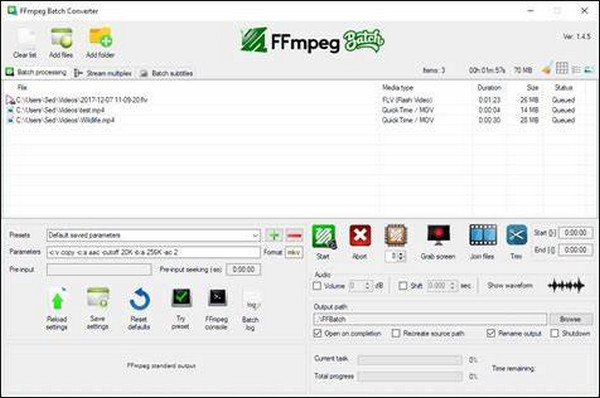
Yläosa 3. VLC
Viimeinen on MP4 MPG VLC. Tämä on itse asiassa yksi merkittävimmistä mediasoittimista, joissa on sisäänrakennettu videomuunnin. Kyllä, olet oikeassa; VLC:n avulla voit muuntaa videotiedostoja, jotka tukevat monia suosittuja tiedostomuotoja. Näin voit muuntaa MP4-videotiedostoja MPG-videotiedostoiksi ilman vaivaa. Lisäksi voit käyttää VLC:tä muuntamiseen WAV ja MP4 tarvittaessa.
Plussat:
- 1. Siinä on yksinkertainen käyttöliittymä ja toimintoja.
- 2. Siinä on ohjausnäppäimistön pikanäppäin.
- 3. Se on yhteensopiva OS X:n kanssa.
Miinukset:
- 1. Siinä ei ole muokkausominaisuuksia.
- 2. Käyttöliittymä ei ole muokattavissa.
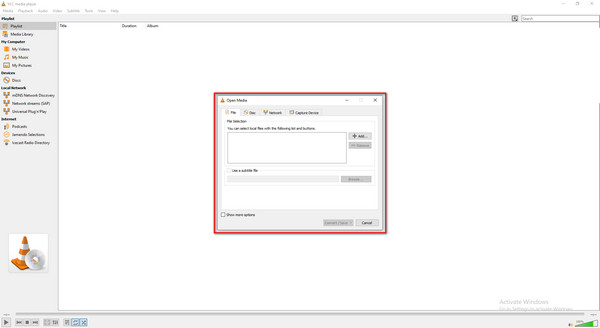
Osa 2. Online-MP4-MPG-muuntimet
FreeFileConvert
Ensimmäinen verkossa toimiva MP4-MPG-muunnin on FreeFileConverter. Tämän online-muuntimen avulla voit muuntaa MP4:n MPG:ksi odottamatta liian kauan. Tässä on erilaisia vaihtoehtoja videotiedoston lisäämiseen. Lisäksi ohjelman avulla voit ladata vain 5 tiedostoa nopean muunnosprosessin varmistamiseksi.
Plussat:
- 1. Se ei vaadi sinua asennusta varten.
- 2. Siinä on käytettävissä erilaisia muunnosasetuksia.
- 3. Se voi ylläpitää videon laatua.
Miinukset:
- Se vaatii vahvan Internet-yhteyden.
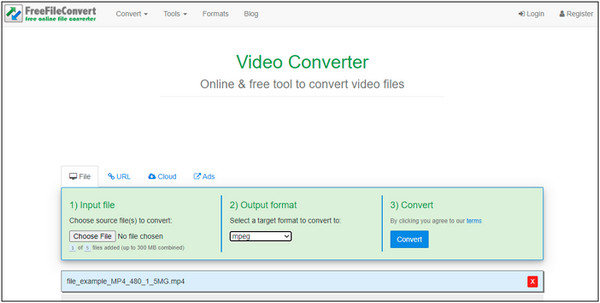
ConvertFiles
Seuraava on ConvertFiles. Tämä on toinen luotettava online-MP4-MPG-muunnin. Se on 100% ilmainen ja tukee useita tiedostomuotoja. Näin voit käyttää tätä MP4:n muuttamiseksi MPG:ksi. Lisäksi se on turvallista käyttää, koska se ei sisällä viruksia.
Plussat:
- 1. Muunnosprosessi kestää vain kolme yksinkertaista vaihetta.
- 2. Videotiedostojen lataaminen on helppoa.
Miinukset:
- 1. Siitä puuttuu muokkaustyökalut.
- 2. Muunnosprosessi saattaa kestää liian kauan hitauden vuoksi.
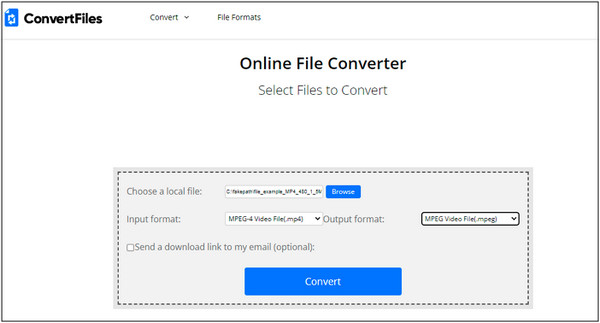
Osa 3. Usein kysytyt kysymykset MP4-MPG-muuntimesta
Voiko käsijarru muuntaa MP4:n MPG:ksi?
Joo. Käsijarru on joustava videomuunnosohjelma. Se tukee monia videotiedostomuotoja, joiden avulla voit muuttaa MP4:n MPG:ksi menettämättä videon laatua. Ohjelma voi toimia myös tietyn multimediasisällön kanssa, mukaan lukien Blu-ray- ja DVD-tiedostot.
Mikä on MPG-tiedostomuoto?
Tämä tiedostomuoto voi myös tallentaa videoita, ääntä, tekstityksiä ja kuvatiedostoja. Lisäksi MPG on lyhytaikainen MPEG-tiedosto Moving Picture Experts Groupille. MPEG voi luoda elokuvia, jotka tulevat Internetistä.
Voinko muuntaa MP4:n MPG:ksi FFmpegissä?
Joo. FFmpeg voi myös tukea lähes kaikkia tärkeimpiä tiedostomuotoja, kuten muita videon muunnosohjelmia. Tästä syystä voit käyttää tätä videomuunninta MP4-tiedostojen muuttamiseksi MPG-muotoon.
Yhteenveto
Luettuasi tämän artikkelikatsauksen sinulla on nyt mahdollisuus valita paras MP4-MPEG-muunnintyökalu. Voit valita yhden työkalun muuntaa MP4 MPG:ksi. Täällä suosittelemme Tipard Video Converter Ultimate. Tämän ohjelman avulla voit käyttää sen merkittäviä ominaisuuksia ilmaiseksi, koska sillä on ilmainen latausversio. Ohjelmiston mukana tulee GPU-kiihdytys, jonka avulla käyttäjät voivat käyttää sitä ilman hämmennystä. Tämän mukaisesti ohjelman avulla voit parantaa videoleikkeiden laatua ennen muuntamista.